WinXP系統Java配置環境變量的方法
談起Java環境變量我想大多數編程人員都知道,因為我們想要進行編程就必須先配置它,不過不少用戶不知道WinXP系統Java怎么配置環境變量,為此小編趕緊整理了一篇WinXP系統Java配置環境變量的方法,不懂的朋友可以看看。
方法/步驟:
1、首先下載安裝JDK安裝包,安裝過程中注意安裝到其他盤,不要安裝到C盤就好。
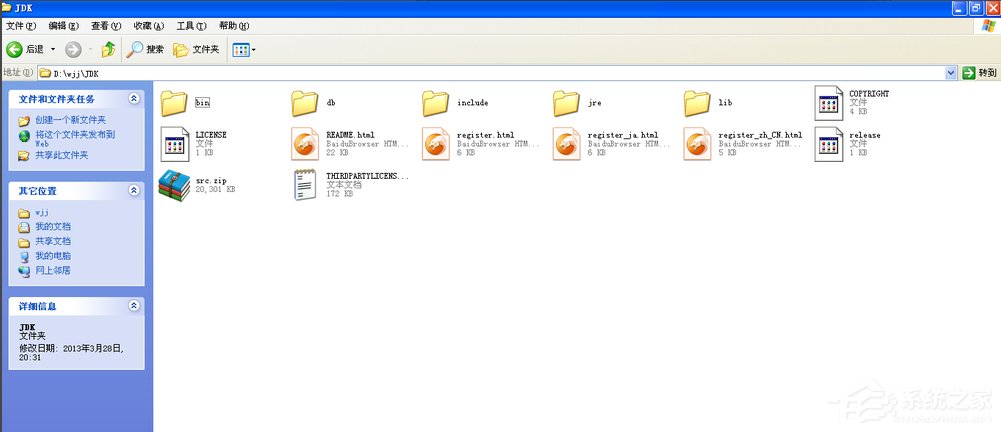
2、打開我的電腦--屬性--高級--環境變量。
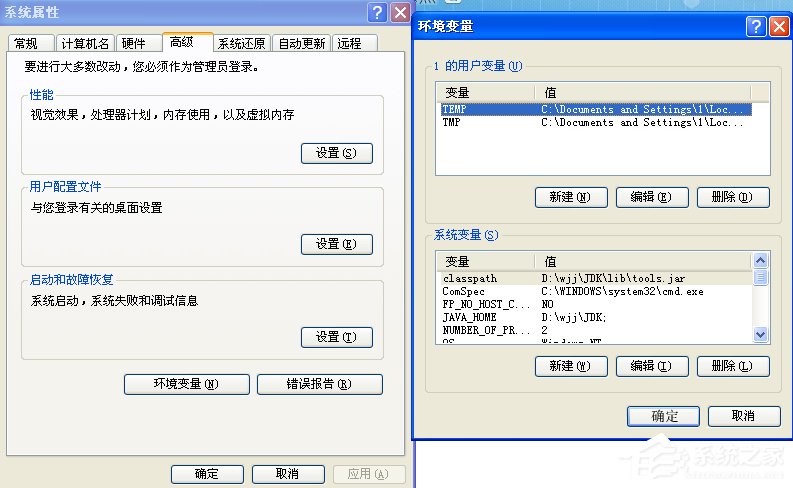
3、新建系統變量JAVA_HOME 和CLASSPATH
變量名:JAVA_HOME
變量值:C:Program FilesJavajdk1.7.0
變量名:CLASSPATH
變量值:.;%JAVA_HOME%libdt.jar;%JAVA_HOME%libtools.jar;
注意:其中變量值為你自己安裝JDK的文件目錄。

4、選擇“系統變量”中變量名為“Path”的環境變量,雙擊該變量,把JDK安裝路徑中Bin目錄的絕對路徑,添加到Path變量的值中,并使用半角的分號和已有的路徑進行分隔。
變量名:Path
變量值:%JAVA_HOME%bin;%JAVA_HOME%jrebin;
這是Java的環境配置,配置完成后直接啟動Eclipse,它會自動完成Java環境的配置。
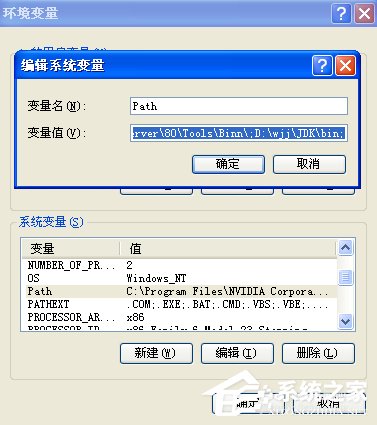
5、現在測試環境變量的配置成功與否。在DOS命令行窗口輸入“JAVAC”,輸出幫助信息即為配置正確。如圖:
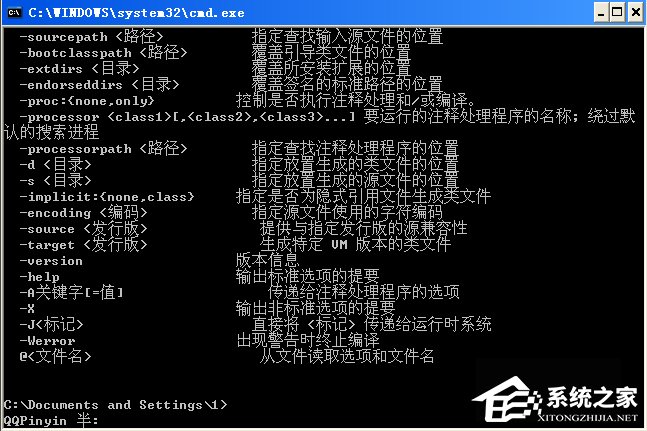
以上就是WinXP系統Java配置環境變量的方法了,方法雖然很簡單,但是大家還是要注意變量值里面的標點都要切換成英文符號輸入,不然配置就會失敗。
相關文章:
1. 統信UOS系統怎么禁止窗口特效? 統信關閉窗口特效的技巧2. Win7怎么刪除局域網共享文件訪問密碼3. Linux Mint系統怎么卸載程序? Linux卸載不需要應用的技巧4. Solaris10.0下掛載光驅5. Win10電腦顯示器刷新率怎么調?Win10專業版顯示器刷新率調整方法6. win11怎么找回bitlocker密鑰?win11系統bitlocker密鑰找回教程7. Win8系統Apple Computer是什么?Apple Computer文件夾可以刪除嗎?8. macbookair雙系統好嗎 Windows裝雙系統的好處和壞處9. win7系統怎么更改電腦的鎖屏時間?10. 去掉系統快捷方式箭頭的途徑——修改注冊表

 網公網安備
網公網安備